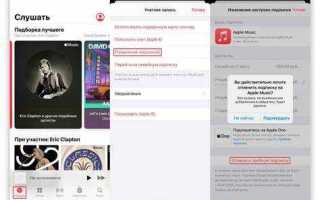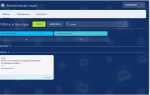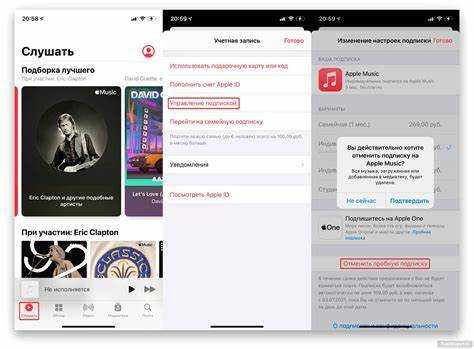
Подписка на Adobe Lightroom через iPhone оформляется через Apple ID, а не напрямую через сайт Adobe. Это значит, что отменить её необходимо через настройки iOS, а не в приложении Lightroom. Попытка удалить приложение или выйти из аккаунта не остановит списания – только отмена через настройки App Store прекращает платную подписку.
Откройте «Настройки» на iPhone, нажмите на своё имя в верхней части экрана, затем выберите пункт «Подписки». В списке найдите Lightroom и нажмите на него. Далее выберите «Отменить подписку». Если такой опции нет, значит, подписка уже отменена или срок действия закончился.
После отмены подписка останется активной до конца оплаченного периода. Повторные списания происходить не будут. Проверьте, что отмена подтверждена – на экране появится дата окончания действия подписки. Если вы не видите Lightroom в списке подписок, убедитесь, что вошли в нужный Apple ID. Иногда пользователи оформляют подписку с другого аккаунта, особенно если используют семейный доступ.
Чтобы избежать автоматического продления в будущем, рекомендуется также отключить привязку банковской карты или использовать предоплаченные карты Apple. Это снижает вероятность случайных списаний при повторной установке приложения или обновлении устройства.
Как найти активную подписку Lightroom в настройках iPhone
Для управления подпиской Lightroom на iPhone необходимо перейти в раздел подписок Apple ID. Действуйте по шагам:
- Откройте Настройки на iPhone.
- Нажмите на свое имя в верхней части экрана – это откроет параметры Apple ID.
- Выберите пункт Подписки. При необходимости введите пароль или подтвердите вход через Face ID / Touch ID.
- В списке активных подписок найдите Lightroom или Adobe Lightroom.
- Нажмите на неё, чтобы просмотреть подробности: дата следующего списания, текущий тариф, наличие пробного периода.
Если подписка отсутствует в этом разделе, проверьте, не оформлена ли она через аккаунт Adobe или другое Apple ID.
Пошаговая инструкция по отмене подписки через App Store
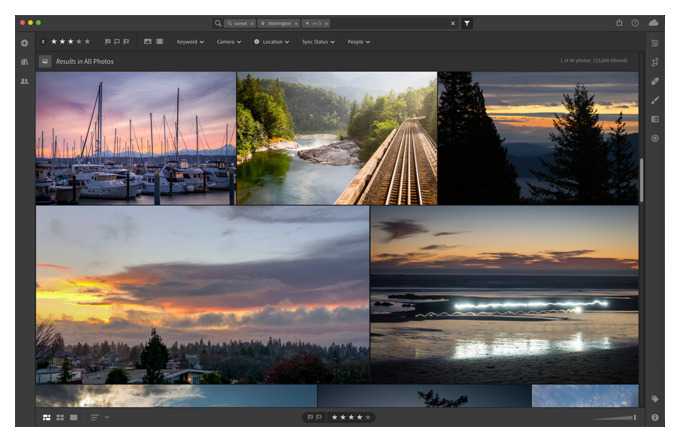
- Откройте приложение Настройки на iPhone.
- Нажмите на своё имя в верхней части экрана, чтобы перейти в раздел Apple ID.
- Выберите пункт Подписки. Если раздел не отображается, перейдите в Медиа и покупки → Посмотреть учётную запись, затем подтвердите вход и откройте «Подписки».
- В списке активных подписок найдите Lightroom и нажмите на неё.
- Нажмите Отменить подписку. Если этой кнопки нет, значит подписка уже отключена и не продлевается.
- Подтвердите отмену в открывшемся окне.
После отмены подписка останется активной до окончания оплаченного периода. Деньги за неиспользованное время не возвращаются.
Что произойдёт с фотографиями после отмены подписки
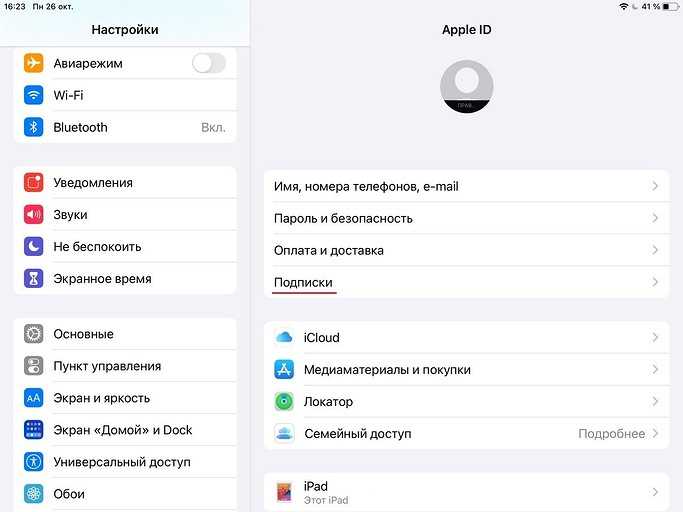
После отмены подписки Lightroom на iPhone вы сохраняете доступ ко всем ранее импортированным фотографиям. Они остаются в памяти устройства или облачном хранилище, если были синхронизированы до отмены. Однако редактирование, синхронизация между устройствами и доступ к облаку Adobe Creative Cloud становятся недоступны.
Фотографии, отредактированные с помощью премиум-функций (например, выборочная коррекция, маскировка, работа с RAW), сохраняются в текущем состоянии, но вы больше не сможете изменять эти параметры. Откат к исходной версии возможен только на устройстве, где файл сохранён локально.
Если хранилище Adobe было основным местом хранения, перед отменой важно экспортировать все файлы на устройство или в другое облачное хранилище. После окончания подписки Adobe даёт 30 дней на резервное копирование – по истечении этого срока фотографии в Creative Cloud удаляются без возможности восстановления.
Чтобы избежать потерь, проверьте, где физически хранятся файлы, и скопируйте оригиналы. Используйте формат DNG или JPEG с максимальным качеством при экспорте, чтобы сохранить все изменения.
Когда перестанет списываться оплата после отмены

После отмены подписки Lightroom на iPhone оплата прекращается не сразу, а по окончании текущего оплаченного периода. Если подписка, например, была оформлена 10-го числа и вы отменили её 15-го, доступ к функциям останется до следующего 10-го числа. До этой даты деньги больше не спишутся, но сам факт отмены не аннулирует уже оплаченный месяц.
Проверить дату окончания можно в разделе «Настройки» > «Apple ID» > «Подписки». Там указывается, до какого числа действует подписка. Если отмена выполнена корректно, в этом разделе появится надпись о прекращении действия в указанную дату, без возможности автоматического продления.
Чтобы убедиться, что списание действительно прекращено, проверьте наличие письма от Apple с подтверждением отмены и отсутствием следующей даты продления. Также важно, чтобы отмена произошла минимум за 24 часа до даты следующего списания – в противном случае система может автоматически продлить подписку ещё на один период.
Как проверить, действительно ли подписка отменена
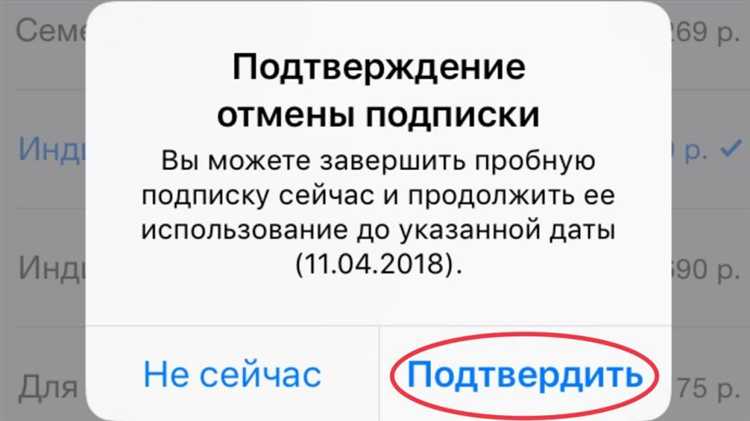
Откройте приложение «Настройки» на iPhone и перейдите в раздел Apple ID, нажав на своё имя в верхней части экрана. Далее выберите пункт «Подписки».
В списке активных подписок проверьте наличие Lightroom. Если подписка отменена, она будет отображаться в разделе «Истекшие» или вовсе отсутствовать в списке. Если статус подписки – «Действует», отмена не была завершена.
Для полной уверенности проверьте дату окончания подписки. Если рядом указано «Действует до» с конкретной датой, подписка будет активна до этого дня, а затем прекратится. Если отображается кнопка «Подписаться» вместо «Отменить», значит продление отключено.
Кроме того, проверьте электронную почту, привязанную к Apple ID. После отмены подписки Apple отправляет подтверждение отмены. Если такого письма нет, отмена могла не сохраниться. В этом случае повторите процедуру и дождитесь подтверждения.
Дополнительно можно проверить выписки по привязанной банковской карте. Если после предполагаемой отмены произошёл новый платёж в пользу Apple за Lightroom, подписка всё ещё активна.
Возможность возврата денег после отмены подписки
Возврат средств за подписку Adobe Lightroom на iPhone возможен только в определённых случаях и зависит от политики Apple и Adobe. При отмене подписки через App Store деньги не возвращаются автоматически, а доступ к премиум-функциям сохраняется до окончания оплаченного периода.
Для запроса возврата необходимо обратиться в службу поддержки Apple через сайт reportaproblem.apple.com или через приложение App Store: выбрать подписку Lightroom и нажать «Сообщить о проблеме». В запросе укажите причину возврата, например, непреднамеренная покупка или технические сбои.
Adobe напрямую возвраты не производит, все операции проходят через Apple. Стандартная практика Apple – возврат возможен только в течение 14 дней после оплаты и при наличии веских причин. Запросы, связанные с недовольством функционалом или изменением решения, обычно отклоняются.
Рекомендуется сохранять подтверждения оплаты и историю обращений. Если Apple одобрит возврат, деньги вернутся на карту или счёт, с которого была списана сумма, обычно в течение 5-7 рабочих дней.
Как избежать автоматического продления в будущем
Для отключения автоматического продления подписки Lightroom на iPhone необходимо зайти в настройки Apple ID. Откройте «Настройки» → тапните на своё имя в верхней части экрана → выберите «Подписки» → найдите подписку Lightroom и нажмите «Отменить подписку» или «Отмена автоматического продления».
Важно выполнить отмену не позднее, чем за 24 часа до следующей даты списания, иначе подписка продлится автоматически и средства будут сняты с вашего счета.
После отмены подписки вы сохраните доступ к функциям Lightroom до окончания оплаченного периода. Для контроля дат обновления используйте встроенный календарь iPhone – отметьте дату окончания подписки, чтобы заранее отключить автоматическое продление.
Также полезно проверять раздел «Подписки» раз в несколько недель, поскольку Apple периодически обновляет политику управления подписками, и могут появляться новые настройки или уведомления.
Если вы используете несколько Apple ID, убедитесь, что отменяете подписку именно под тем аккаунтом, через который оформляли подписку Lightroom.
Не отключайте подписку через само приложение Lightroom – это не отключит автоматическое продление через Apple.
Вопрос-ответ:
Как отменить подписку Lightroom на iPhone через настройки устройства?
Чтобы отменить подписку Lightroom на iPhone, откройте «Настройки», перейдите в раздел Apple ID (ваше имя вверху экрана), затем выберите «Подписки». В списке найдите Lightroom и нажмите на него. Там будет кнопка «Отменить подписку» — нажмите её и подтвердите действие. Подписка останется активной до конца оплаченного периода.
Что происходит с моими фото и проектами в Lightroom после отмены подписки на iPhone?
После отмены подписки у вас сохранится доступ к вашим фотографиям, которые были импортированы в приложение. Однако функции, доступные только для подписчиков, станут недоступны — например, синхронизация с облаком и расширенные инструменты редактирования. Ваши проекты не удаляются, но редактировать их в полном объёме будет нельзя. Вы всегда сможете возобновить подписку, чтобы вернуть доступ ко всем возможностям.
Можно ли получить возврат средств за неиспользованный период после отмены подписки Lightroom на iPhone?
Apple обычно не возвращает деньги за неиспользованный период подписки, если отмена происходит до окончания срока действия. После отмены подписка продолжит работать до конца оплаченного периода. В редких случаях можно обратиться в службу поддержки Apple с просьбой о возврате, но решение принимается индивидуально и зависит от причины запроса.
Почему в списке подписок на iPhone не отображается подписка Lightroom?
Если подписка Lightroom не видна в разделе «Подписки» на iPhone, возможно, она была оформлена через другой Apple ID или через сторонний сервис, например, напрямую через сайт Adobe. В таком случае отменить её нужно через тот аккаунт или сервис, через который была оформлена подписка. Проверьте, под каким Apple ID вы вошли на устройстве, и попробуйте войти в этот аккаунт на сайте Adobe для управления подпиской.